Režim údržby (maintenance mode) vo WordPresse
Režim údržby (maintenance mode alebo údržbový mód) vytvorí stránku, ktorá návštevníkov informuje, že webové stránky momentálne nie sú dostupné.
Je dobré ho použiť v prípade, že:
- na webe ešte len pracujete (web je „vo výstavbe“)
- a na ňom niečo pokazilo a je nevyhnutné to opraviť
- uskutočňujete na webe väčšie a zdĺhavejšie zmeny (napr. redesign blogu alebo zmenu šablóny)
V tomto článku si ukážeme, ako režim údržby vo WordPresse zapnúť.
Údržbový mód nie je potrebné zapínať, ak publikujete nové príspevky a stránky, ani pri inštalácii pluginov alebo aktualizácii WordPressu.
Ako režim údržby funguje
Jediné, čo režim údržby v podstate robí, je, že celý váš web presmeruje na jednu údržbovú stránku.
Pozor, režim údržby má vplyv na SEO. Všetky vaše stránky sú naďalej zaindexované vo vyhľadávačoch. Dlhodobejším presmerovaním na údržbovú stránku (stačí aj zopár dní) môžete prísť o svoje vydobyté pozície. Preto si, ak je to možné, údržbu webu dobre naplánujte a snažte sa web čo najrýchlejšie opraviť.
SeedProd plugin pre WordPress
Na režim údržby je možné použiť celý rad WordPress pluginov. My použijeme editor stránok SeedProd, v ktorom si pomocou hotových šablón jednoducho vytvoríte nielen údržbové stránky. V základnej verzii je zadarmo.
Ďalší skvelý WordPress plugin pre režim údržby je LightStart. Neponúka toľko možností a šablóny, ale údržbovú stránku si vytvoríte priamo v editore Gutenberg, ktorý už poznáte.
Preferujete video? Pozrite si návod nášho partnera Ondřeja Dušeka, ktorý režim údržby ukazuje na WP plugine Maintenance a vysvetľuje aj to, ako ho zapnúť v Elementore.
Ako vytvoriť údržbovú stránku v SeedProd
1. Nainštalujte si SeedProd. (Ak neviete, ako sa vo WordPresse pluginy inštalujú, prečítajte si najskôr tento návod.)
2. Potom, čo si SeedProd aktivujete, spustí sa vám sprievodca nastavením, v ktorom si zvolíte, ktorý typ stránky chcete vytvoriť. V bezplatnej verzii máte k dispozícii:
- Coming Soon – stránky sa pripravujú
- Maintenance Mode – údržbový mód
- Landing Page – pristávacia stránka, ktorá nebude súčasťou vášho webu a môžete ju použiť napr. na cielenú reklamu
3. Zadajte svoj e‑mail, vyberte typ stránky a ak nechcete byť súčasťou internej analýzy, zrušte zaškrtnuté políčko na konci stránky.
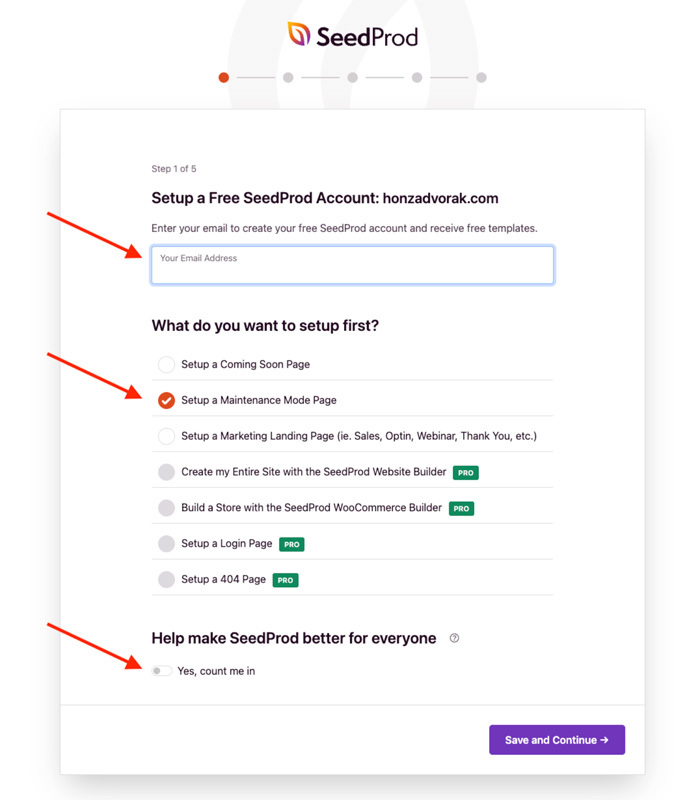
SeedProd WordPress plugin nastavenie – krok 1
- My zvolíme režim údržby, ale postup je vždy rovnaký. Podľa zvoleného typu sa vám zobrazia dostupné šablóny. Vyberte si buď čistý editor (blank page) alebo hotovú stránku. Tlačidlo Load More Templates načíta ďalšie šablóny.
SeedProd WordPress plugin nastavenie – krok 2
- Ak chcete využívať len bezplatnú verziu SeedProd bez toho, aby sa vám nainštalovali ďalšie doplnkové pluginy, nechajte v ďalšom kroku zaškrtnuté iba 2. a 3. políčko.
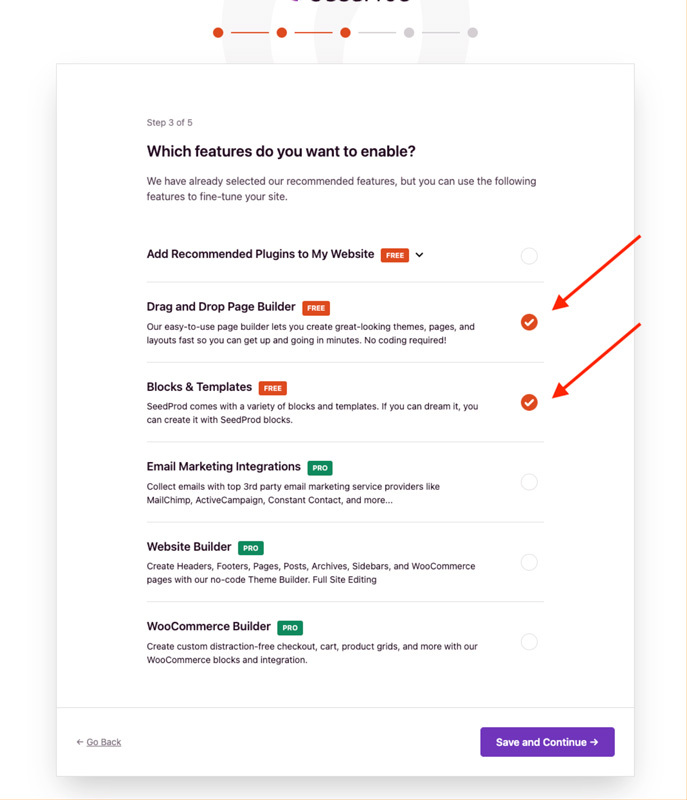
SeedProd WordPress plugin nastavenie – krok 3
- V 4. a 5. kroku stačí kliknúť na fialové tlačidlo a je to.
- Sprievodca vás automaticky presmeruje späť do vašej WordPress administrácie, kde si môžete pripravenú šablónu upraviť podľa vlastných predstáv. Kliknite na tlačidlo Finish Setup.
Úprava stránky SeedProd editor
SeedProd editor sa veľmi podobá na Elementor. V jeho ľavom postatnnom paneli nájdete dostupné bloky. Prejdite myšou na blok a zobrazí sa vám ponuka úprav.
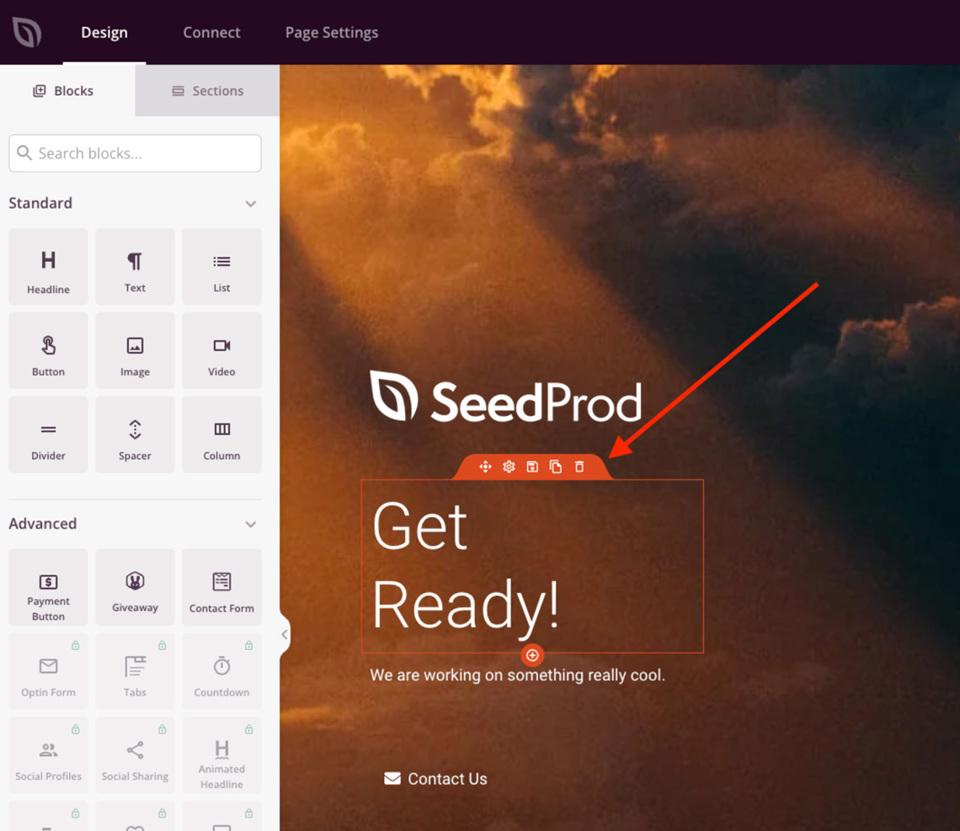
Ak chcete prepísať text v bloku, kliknite na blok dvakrát za sebou alebo z ponuky nad blokom vyberte ikonu ozubeného kolesa a otvorí sa vám klasický textový editor. Tu môžete takisto meniť veľkosť textu, zarovnanie a pod.
SeedProd editor – úprava textu
Pod záložkou Advanced (pokročilé) nájdete ďalšie možnosti nastavenia textu (typ fontu, veľkosť medzier, tieň, možnost skrytia na mobile a pod.).
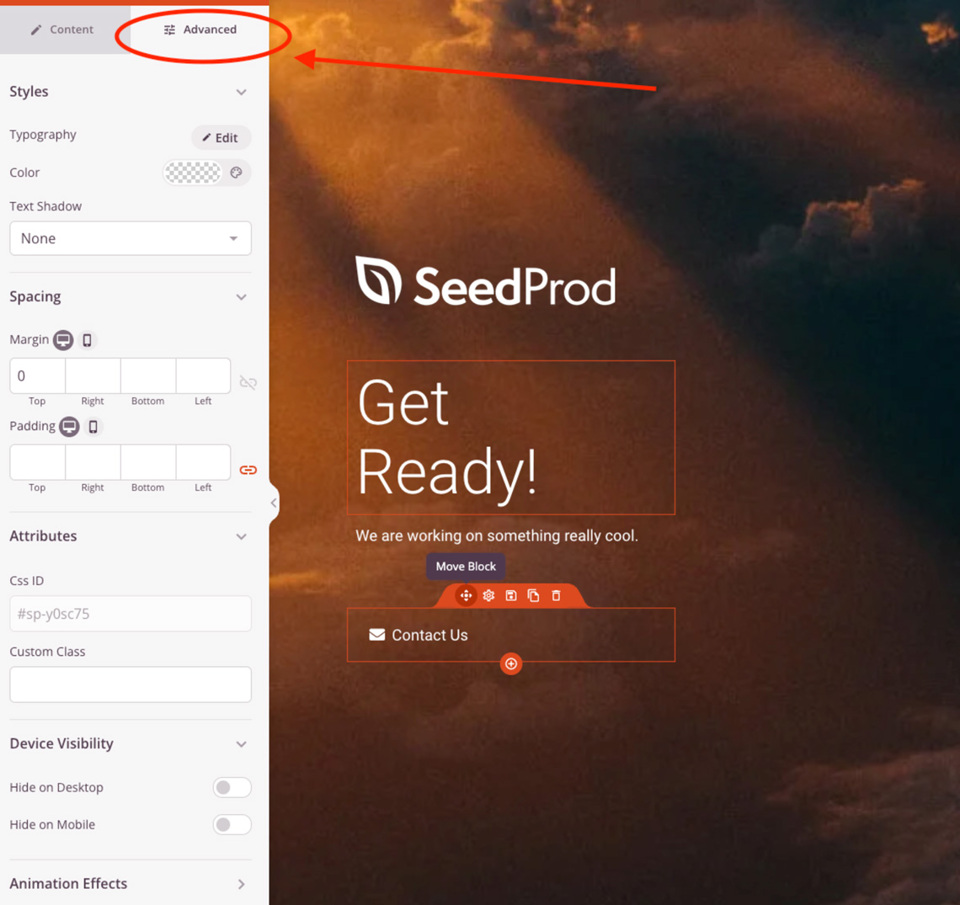
SeedProd editor – pokročilé úpravy
Ak sa chcete pozrieť, ako stránka vyzerá v prehliadači, kliknite na tlačidlo Preview vpravo hore.
Náhľad stránky SeedProd
Údržbovú stránku zverejníte kliknutím na Page Settings (nastavenia stránky). Vyberte názov stránky (Page Title), ktorý sa bude návštevníkom zobrazovať v záložke prehliadača a prepnite Page Status z Draft na Publish.
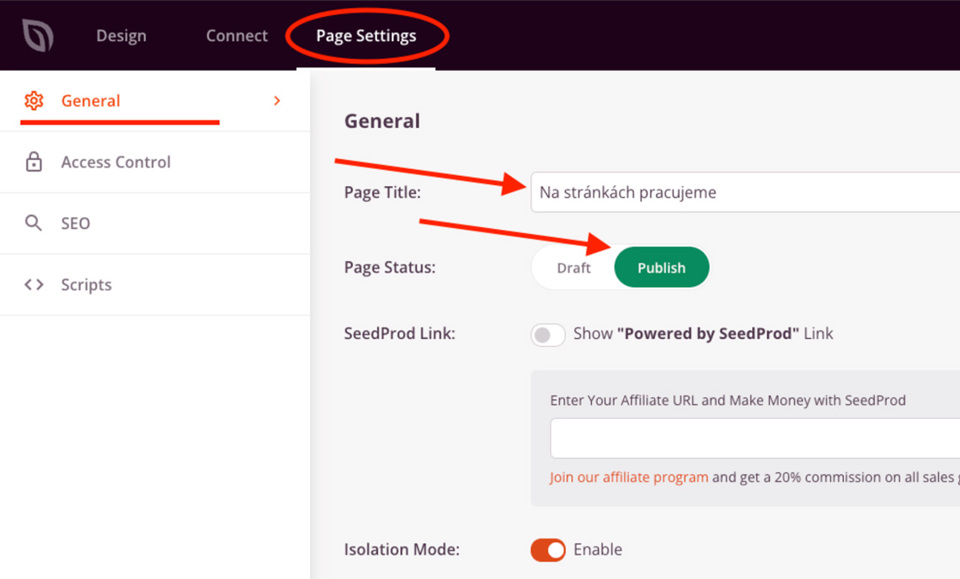
Aktivácia režimu údržby v SeedProd
Ak chcete sledovať analýzy návštevnosti, vložte v záložke Scripts do hlavičky a body stránky trackovacie kódy pre svoj Google Tag Manager. Pre Google Analytics má SeedProd pripravené jednoduché 1-click napojenie, ktoré najdete v hornej lište pod záložkou Connect.
1. Kliknite na zelené tlačidlo Save (uložiť). Editor zavriete pomocou x-ka vpravo hore. SeedProd sa vás spýta, či chcete stránku aktivovať. Ak to nespravíte hneď, môžete ju kedykoľvek zapnúť vo WordPress administrácii.
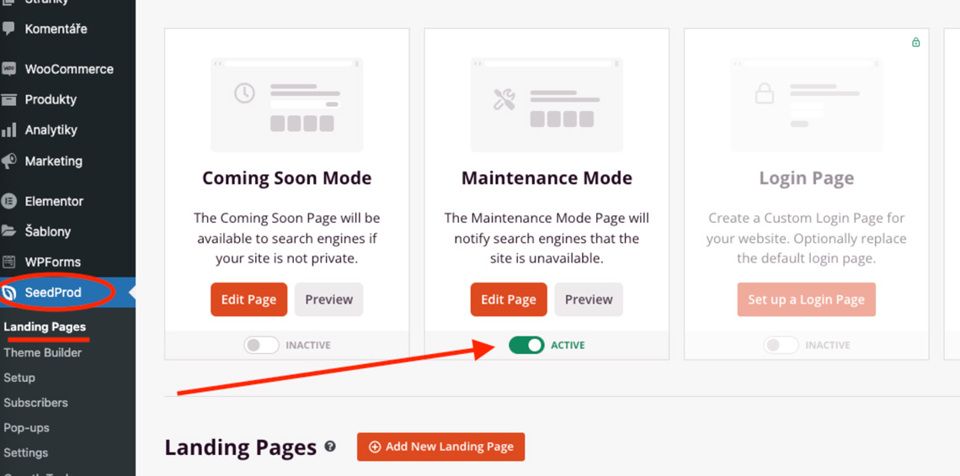
2. Po aktivácii režimu údržby uvidíte vo WordPress administrácii vpravo hore oranžové upozornenie Maintenance Mode Active.
3. Aktívny režim údržby si môžete overiť iba ako neprihlásený používateľ. Otvorte si preto svoj web v anonymnom okne prehliadača.
4. Hneď ako prácu na webu dokončíte, nezabudnite údržbový režim deaktivovať.
Čo by na údržbovej stránke nemalo chýbať?
- jednoduchý oznam: Stránky sú vo výstavbe a pod.
- odkaz na sociálne siete, aby ste s návštevníkmi nestratili kontakt
- kontaktný formulár na prihlásenie do newsletteru, aby ste záujemcom dali vedieť, keď bude web online